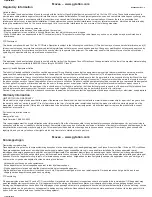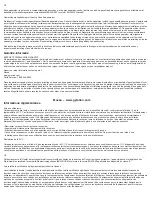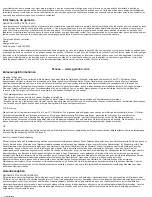Aan de slag
In-Air werking
2
Sluit de adapter aan op de lader en
het stopcontact.
1
Verwijder het isolatielipje.
10
Houd de muis vast in een aangename
handenschudpositie. Druk met uw
wijsvinger op de In-Air-activeringstrigger
en met uw duim op de bovenste
muisknoppen.
12
Tip: Klik en houd de In-Air-
activeringstrigger ingedrukt. Beweeg
vervolgens de cursor over een doel
en laat de trigger los voordat u klikt.
Hierdoor parkeert u de cursor boven
het doel, waardoor u nauwkeuriger
kunt klikken.
13
Door te dubbelklikken op de
In-Air-activeringstrigger plaatst u de
Air Mouse in de bewegingsmodus
waarin u de cursor kunt bewegen
zonder de trigger ingedrukt te
houden.
11
Houd de In-Air-activeringstrigger ingedrukt en
beweeg de cursor door alleen uw pols te
bewegen. Houd uw arm en lichaam stil.
Druk op de vrijgaveknop aan de
onderzijde van de muis en verwijder
het batterijblok. Verwijder het
kunststof isolatielipje. Plaats het
batterijblok terug.
Plaats de muis op de cradle en laad
deze 8 uur lang op. Het blauwe
led-lampje blijft blauw branden en de
muis-led knippert langzaam tijdens het
opladen.
4
Druk op de verbindingsknop op de
USB-ontvanger.
3
Steek de USB-ontvanger in een vrije
USB-poort op de computer.
5
Druk op de verbindingsknop aan de
onderzijde van de muis.
6
Als u een volledig toetsenbord hebt,
draait u dit om en drukt u op de
verbindingsknop.
9
Bij gebruik van Windows plaatst u de
software-cd in het cd-romstation. De
software wordt geïnstalleerd. Via de
automatische webupdater wordt
gecontroleerd of er nieuwe updates
voor uw product zijn.
8
De computer wordt automatisch
gedetecteerd, waarna de Air Mouse
wordt geconfigureerd.
7
Als u een compact toetsenbord hebt,
drukt u in de linkerbovenhoek op de
verbindingsknop.
Bovenste knop
Trigger
NiMH-batterijblok
In-Air-activeringstrigger
Verbindingsknop muis
2,4 GHz USB-ontvanger
Verbindingsknop USB-ontvanger
Linkermuisknop
Led-lampje
Rechtermuisknop
Scrollwiel
Programmeerbare muisknoppen (3)
Overzicht